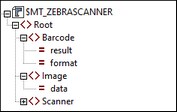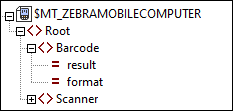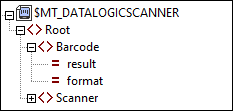Escáneres de códigos de barras
Puede diseñar solución MobileTogether para leer datos de códigos de barras con un escáner Zebra, un ordenador de mano Zebra o un escáner Datalogic y, a continuación, almacenar y utilizar los datos escaneados en la solución MobileTogether.
Estos son los escáneres de códigos de barras compatibles.
Escáner | Conexión con cliente MT | Cliente MT |
Zebra | Bluetooth | Android, iOS |
Zebra | USB | Android, Windows |
Ordenador de mano Zebra | Conexión directa | Android |
Datalogic | Conexión directa | Android |
| Nota: | Los escáneres para ordenadores portátiles Zebra y los escáneres Datalogic son dispositivos móviles Android con escáneres integrados. La aplicación cliente MobileTogether se instala en estos dispositivos y, al estar en el dispositivo, se conecta directamente con el escáner del mismo. |
Información general: Cómo funcionan los escáneres de códigos de barras con las soluciones MT
A continuación se describe el mecanismo de diseño para la lectura de datos de código de barras del escáner y el envío de los datos a la solución, y su consiguiente uso en la solución. La siguiente lista incluye los pasos de diseño y de ejecución para explicar mejor los pasos de diseño y sus efectos.
1.Inicie una conexión con el escáner. En el diseño, hay una acción para esto para cada escáner. Esta clase de acción Conectarse puede establecerse en un evento como la pulsación de un botón. Cuando añada una acción Conectarse en el diseño, se añadirá una fuente de página para el tipo de escáner correspondiente a las fuentes de página del diseño.
2.En el diseño, puede configurar el comportamiento del escáner y, opcionalmente, especificar que la información sobre el escáner se envíe a la fuente de página junto con los datos del código de barras escaneado. Esta configuración se especifica añadiendo acciones Configurar, normalmente al evento del paso anterior, para el tipo de escáner correspondiente.
3.En tiempo de ejecución, una vez establecida la conexión con el escáner (mediante la activación de una acción Conectarse), se puede utilizar el escáner para leer los datos del código de barras. Los datos escaneados se transmitirán a través de la conexión a la fuente de página relacionada con el escáner de la solución.
4.En el diseño, puede especificar qué acciones desea llevar a cabo una vez recibidos los datos escaneados. Estas acciones se definen en el evento AlRecibirDatos del escáner correspondiente, al que se accede a través de la propiedad Acciones del escáner de códigos de barras del proyecto.
5.En el diseño, una vez finalizado el escaneo del código de barras, finalice la conexión con el escáner mediante la acción Desconectarse del escáner correspondiente.
6.Una vez completado el diseño, puede simular el uso de escáneres de códigos de barras en su flujo de trabajo.
Conectarse a escáner
Puede utilizar la acción Conectarse que corresponda al escáner de código de barras que vaya a utilizar. Cuando añada una acción Conectarse, se añadirá una fuente de página para el tipo de escáner correspondiente a las fuentes de página del diseño. A continuación se enumeran las acciones Conectarse para los distintos tipos de escáner junto con sus correspondientes fuentes de página. Haga clic en los enlaces de la tabla para ver las descripciones de las distintas acciones Conectarse. Para ver una descripción de las fuentes de página, consulte la sección correspondiente más abajo.
Acción Conectarse | Estructura de la fuente de página |
$MT_ZEBRASCANNER | |
$MT_ZEBRAMOBILECOMPUTER | |
$MT_DATALOGICSCANNER |
Conectarse a escáneres Zebra a través de Bluetooth
Cuando la acción Conectarse a un escáner Zebra a través de Bluetooth se desencadena en tiempo de ejecución, aparece un cuadro de diálogo en la solución. Contiene una lista de dispositivos Bluetooth disponibles y un código de barras. El usuario final debe seleccionar en la lista de dispositivos el escáner Zebra que desea utilizar y, luego, debe usar este escáner para escanear el código de barras en el cuadro de diálogo de la solución. Esto inicia el emparejamiento del dispositivo cliente MobileTogether con el escáner Zebra. Puede utilizar la función mt-zebra-scanner-connected() para comprobar si el escáner Zebra está conectado.
Configurar escáner
Puede configurar las propiedades de su escáner con las acciones Configurar para ese tipo de escáner. Por ejemplo, en un escáner Zebra puede, entre otras cosas, (i) seleccionar si desea capturar los datos del código de barras o la imagen del código de barras y (ii) ajustar el volumen, la duración y la frecuencia tonal de la señal acústica del escáner. Dado que cada acción Configurar establece una propiedad, puede añadir tantas acciones Configurar como desee.
Haga clic en los enlaces siguientes para ver las descripciones de las distintas acciones Configurar.
•Configurar ordenador de mano Zebra
Obtener información del escáner
Puede configurar la acción Configurar de cualquier tipo de escáner para que también envíe información sobre el escáner (como su número de serie o su número de versión) a la solución cuando se escanee un código de barras. Hágalo añadiendo en el diseño una acción Configurar que esté configurada para Obtener información del dispositivo (ver imagen de Configurar Zebra a continuación).
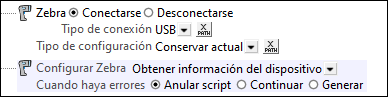
La información del escáner que se envía varía según el tipo de escáner y se almacena en el nodo /Root/Scanner de la fuente de la página correspondiente (ver siguiente sección más abajo).
Estructuras de fuente de página para datos de escaneo de códigos de barras
La estructura de fuente de página correspondiente a un tipo concreto de escáner se añade al diseño cada vez que se añade una acción Conectarse para ese tipo de escáner (ver más arriba): $MT_ZEBRASCANNER, $MT_ZEBRAMOBILECOMPUTER, $MT_DATALOGICSCANNER. La fuente de la página se elimina cuando se borra la acción Conectarse.
Cuando se escanea un código de barras en tiempo de ejecución, los datos del código de barras (y, si se ha configurado, los datos del escáner) se envían a la fuente de página. Cada fuente de página tiene una estructura común.
El nodo raíz Root de cada fuente de página contiene dos elementos secundarios: Barcode y Scanner, que contienen, respectivamente, datos sobre el código de barras y el escáner. Los datos del código de barras se almacenan en Barcode/@result y el tipo de código de barras (EAN, ISBN, etc.) se almacena en Barcode/@format.
Al escanear un código de barras en tiempo de ejecución, la información del escáner (como su número de serie) se envía a una fuente de página solamente si se ha establecido una acción Configurar escáner como Obtener información del dispositivo.
El nodo raíz Root de la fuente de página $MT_ZEBRASCANNER tiene un elemento secundario adicional llamado Image. Si la acción Configurar de un escáner Zebra tiene su opción Configurar modo escáner establecida como Image, la imagen del código de barras se escanea y se almacena en formato Base64 en el atributo Image/@data de la fuente de página.
| Nota: | Los datos permanecen en estas fuentes de páginas hasta que (i) se sobrescriben con datos de un nuevo escaneo o (ii) se cierra la solución, en cuyo caso se borran los datos. |
Acciones para eventos de escáner de código de barras
Para cada tipo de escáner, puede especificar las acciones que se deben realizar cuando se reciban datos en la estructura tras un escaneo de un código de barras:
•AlRecibirDatos escáner Zebra
•AlRecibirDatos ordenador de mano Zebra
•AlRecibirDatos escáner Datalogic
Para definir estas acciones, haga clic en el botón Opciones adicionales de la propiedad de proyecto Acciones del escáner de códigos de barras. Las acciones AlRecibirDatos se ejecutarán en secuencia en cuanto se reciban los datos de escaneo en la fuente de página.
Para el escáner Zebra, que necesita tener una conexión Bluetooth o USB con la solución, se pueden definir acciones para otros dos eventos importantes:
•AlEstablecerConexión escáner Zebra
•AlFinalizarConexión escáner Zebra
Desconectarse del escáner
Una vez finalizado el escaneo del código de barras para la solución, lo mejor es desconectar el escáner de la solución. De esta forma, evitará que los datos escaneados pasen inadvertidos y se almacenen en la solución. Esto liberará el escáner para otras tareas no relacionadas con la solución. Para desconectar un escáner, utilice la acción Desconectarse correspondiente:
•Conectar/Desconectar ordenador de mano Zebra
•Conectar/Desconectar Datalogic
Simulaciones
Las simulaciones ofrecen ahora la posibilidad de simular el escaneo de códigos de barras con los escáneres compatibles. Varios aspectos de la ejecución, como la conexión Bluetooth, el establecimiento de conexiones con el escáner y la recepción de datos, pueden simularse directamente desde el simulador. La configuración predeterminada de algunas de estas opciones del simulador puede definirse en la pestaña Simulación 1 de la pestaña Opciones.